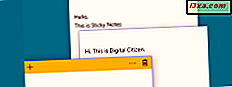
Yapışkan Notlar uygulaması, Windows'daki en eski programlardan biridir. Masaüstünüze yapışan hızlı notlar oluşturmanızı sağlayan basit bir araçtır. Pek çok insanın masalarında ya da buzdolaplarında kalabalıklaştığı yapışkan kağıtlara sanal bir alternatif. Şimdiye kadar Sticky Notes'u kullanmadıysanız, başlamanızın vakti gelmiş olabilir. Masanızdaki dağınıklığı gidermenize yardımcı olabilir ve kullanımı kolaydır. Ancak, bunu yapmadan önce, Windows'da bunları nasıl açabileceğinizi görelim:
NOT: Yapışkan Notlar, Windows 10, Windows 8.1 ve Windows 7 Home Premium, Professional ve Ultimate sürümlerinde kullanılabilir. Tablet PC'niz veya dokunmatik ekranınız varsa, Sticky Notes'un kalem ve dokunma girişini desteklediğini de bilmeniz gerekir. .
1. Aramayı kullanarak Yapışkan Notlar açın (tüm Windows sürümleri)
Windows'un tüm sürümlerinde, Yapışkan Notlar'ı başlatmanın en hızlı yollarından biri, aramayı kullanmaktır. Windows 10'da, görev çubuğuna tıklayıp veya arama kutusuna dokunun, "yapışkan" kelimesini yazın ve ardından Yapışkan Notlar arama sonucuna dokunun veya üzerine dokunun.
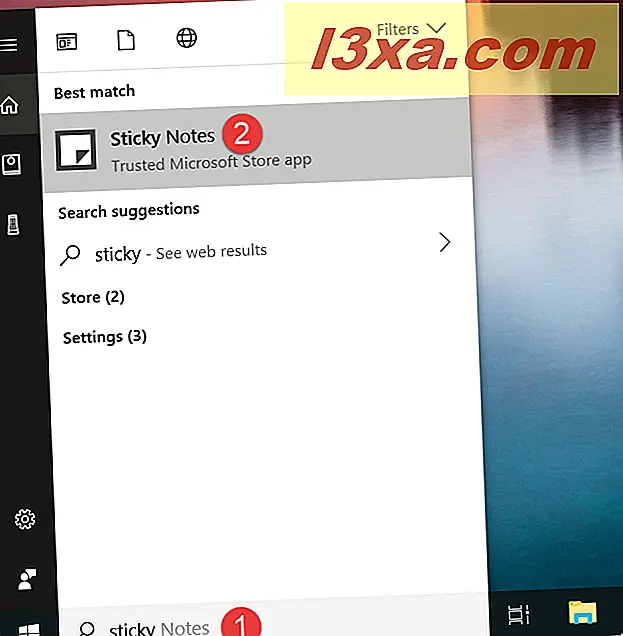
Windows 7'de, Başlat Menüsünü açın ve arama alanına "yapışkan" yazın. Sonuç görüntülendikten sonra, Yapışkan Notlar'a tıklayın.
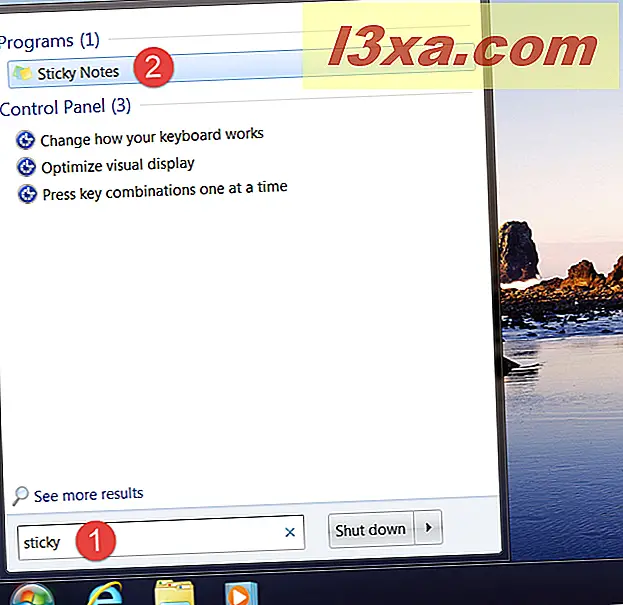
Windows 8.1'de, Başlangıç ekranına geçin ve üzerine "yapışkan" yazarak başlayın. Arama sonuçları görünmeye başladığında, "Yapışkan Notlar" kısayoluna tıklayın veya tıklayın.
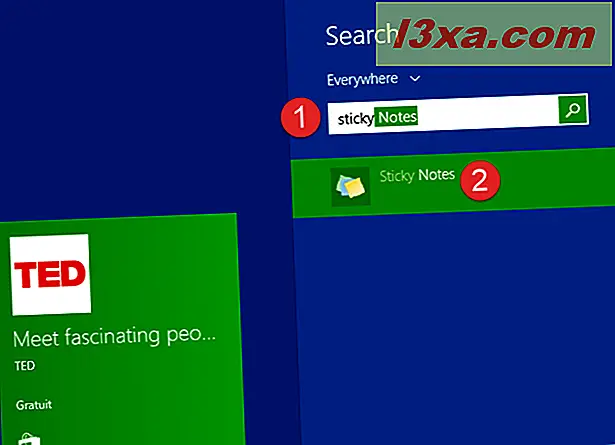
2. Cortana'nın bunu yapmasını isteyerek Yapışkan Notlar açın (yalnızca Windows 10)
Windows 10 kullanıyorsanız ve Cortana cihazınızda etkinleştirilmişse, onun için Sticky Notes uygulamasını başlatmasını isteyebilirsiniz. İlk önce "Hey Cortana" deyin veya Cortana'nın arama alanından mikrofon düğmesine tıklayın. Ardından, "Yapışkan Notlar Aç" ifadesini kullanmak için sesinizi kullanın .
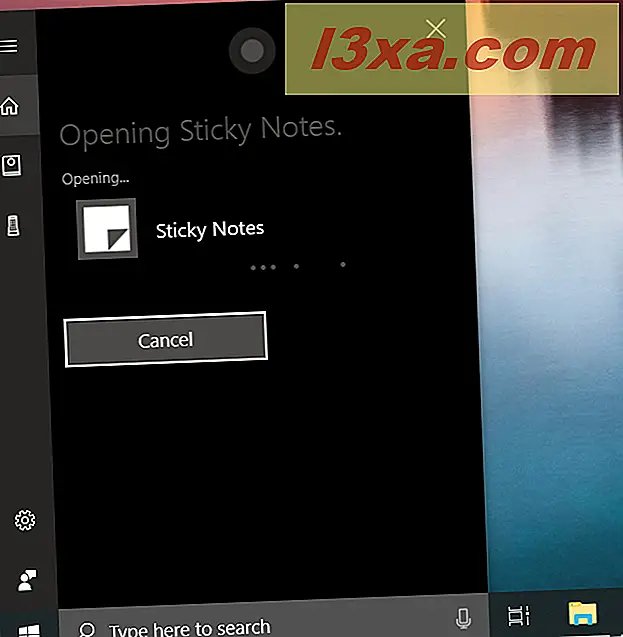
3. Başlat Menüsü'nü (Windows 10 ve Windows 7'de) veya Başlangıç ekranını (Windows 8.1'de) kullanarak Yapışkan Notlar'ı açın.
Ayrıca Yapıştırma Notlarını Başlat Menüsü'nden veya Başlangıç ekranından da açabilirsiniz. Windows 10 kullanıyorsanız, Başlat Menüsü'nü başlatın ve "Tüm uygulamalar" listesinde, Yapışkan Notlar için bir kısayol bulabilirsiniz.
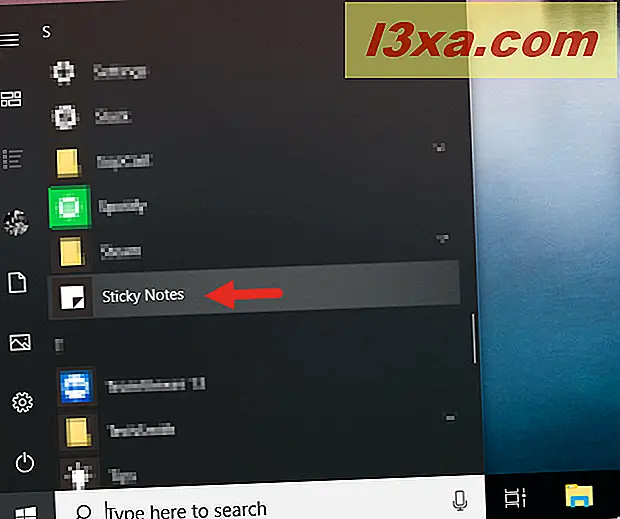
Windows 7'de, Başlat Menüsü'nü açın, "Tüm programlar" ı tıklayın ve ardından Donatılar klasörünü açın. İçinde, Yapışkan Notlar kısayolu var.
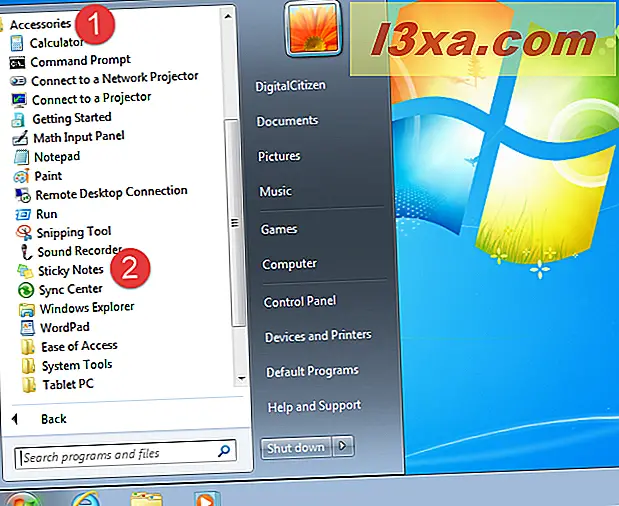
Windows 8.1 kullanıyorsanız, Başlangıç ekranına geçin ve ekranın sol alt köşesinden küçük ok tıklayarak veya tıklatılarak uygulama görünümünü açın. Uygulamalar görünümünde, "Windows Aksesuarları" listesine gidin ve Yapışkan Notlar için bir kısayol bulmalısınız.
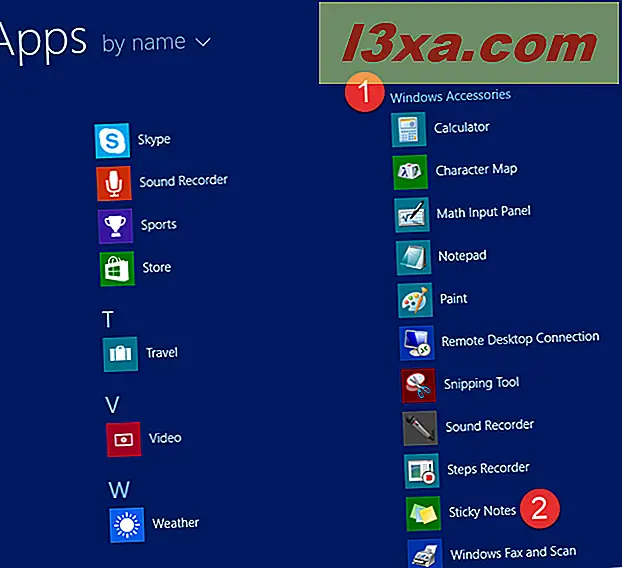
4. Yapışkan Notlar için bir kısayol oluşturun ve masaüstünüze bağlayın (tüm Windows sürümleri)
Ayrıca, Yapışkan Notlar için bir kısayol oluşturabilir ve masaüstünüze sabitleyebilirsiniz. Windows 10 kullanıyorsanız, Başlat Menüsü'nü açın ve içindeki Yapışkan Notlar kısayolunu bulun. Ardından, masaüstüne sürükleyip bırakın.
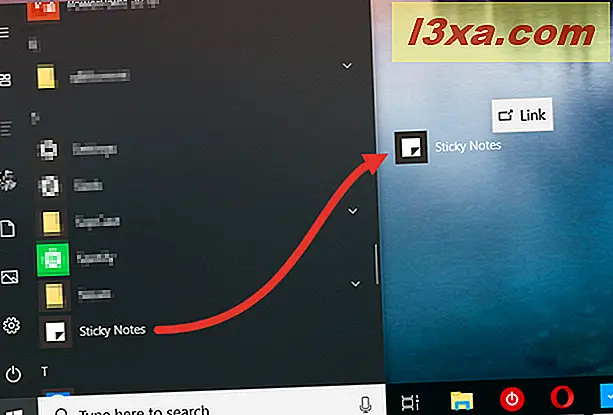
Windows 7 veya Windows 8.1 kullanıyorsanız, kısayolu oluştururken hedefini "% windir% \ system32 \ stikynot.exe" olarak ayarlayın.
Kısayol oluşturma konusunda yardıma ihtiyacınız varsa, bu kılavuzdaki adımları izleyin: Windows'ta uygulamalar, dosyalar, klasörler ve web sayfaları için kısayollar nasıl oluşturulur.
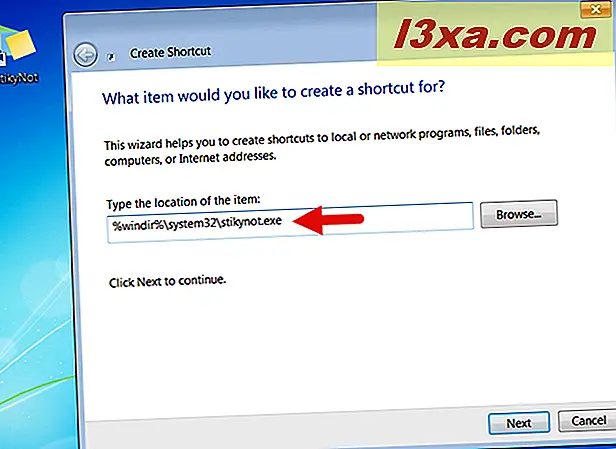
5. Görev Çubuğuna, Başlat Menüsü'ne veya Başlangıç ekranına Yapışkan Notlar'ı yapıştırın (tüm Windows sürümleri)
Yapışkan Notlar'a hızlı bir şekilde erişmek istiyorsanız, bunu çaba harcamadan görebileceğiniz bir yere sabitlemek isteyebilirsiniz. Sabitlemeyi düşünmeniz gereken bazı yerler görev çubuğu veya Başlat Menüsüdür . Windows 10 veya Windows 7'de yapmak için, ilk yöntemdeki gibi Yapışkan Notlar'ı arayın. Sonuçlar listesinde, Yapışkan Notlar arama sonucunu sağ tıklayın veya basılı tutun. Ardından, tercihinize bağlı olarak , "Görev çubuğuna sabitle" veya "Başlatmak için Pin Yap" (Windows 10'da) veya "Başlat Menüsüne Sabitle" (Windows 7'de Pin ) öğesine tıklayın veya dokunun.
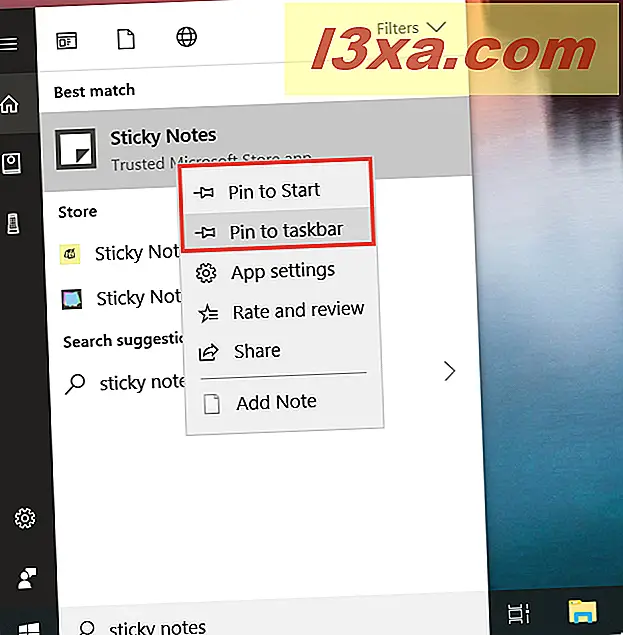
Windows 8.1'de, Başlangıç ekranında Yapışkan Notlar'ı arayın. Sonuçlar listesinde, Yapışkan Notlar arama sonucunu sağ tıklayın veya basılı tutun. Ardından, istediğiniz şeye bağlı olarak , " Görev çubuğuna sabitle" veya "Başlamak için Pin " i seçin.
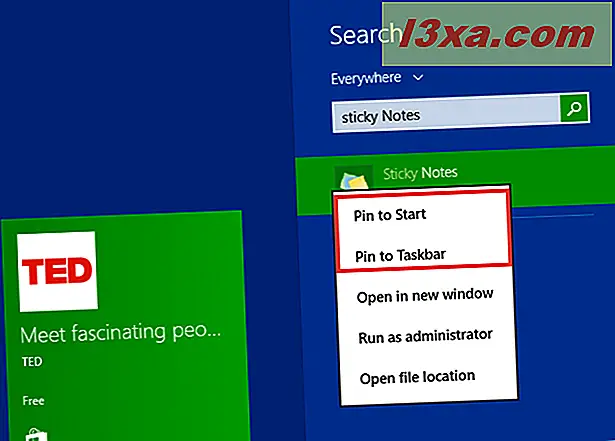
6. Çalıştır penceresini kullanarak Yapışkan Notlar'ı açın (Windows 7 ve 8.1)
Çalıştır penceresini açmak için klavyenizdeki Win + R tuşlarına basın. Ardından, "stikynot" yazıp Enter veya Tamam tuşuna basın. Ancak, Windows 10'da bu yöntemi kullanamazsınız çünkü Yapışkan Notlar evrensel bir uygulama haline geldi ve artık geleneksel bir yürütülebilir dosyaya sahip değil.
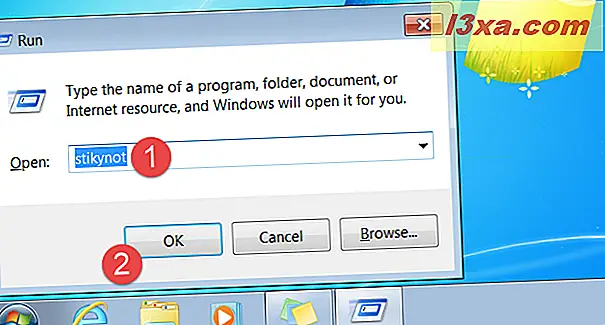
7. Komut İstemi'ni veya PowerShell'i (Windows 7 ve 8.1) kullanarak Yapışkan Notlar'ı açın.
Komut İstemi'ni veya PowerShell'i Windows 7 ve Windows 8.1'de kullanmayı tercih ederseniz, Yapışkan Notlar'ı başlatmak için "stikynot" komutunu kullanabilirsiniz. Komut İstemi veya PowerShell penceresinde komutu yazın ve klavyenizdeki Enter tuşuna basın.
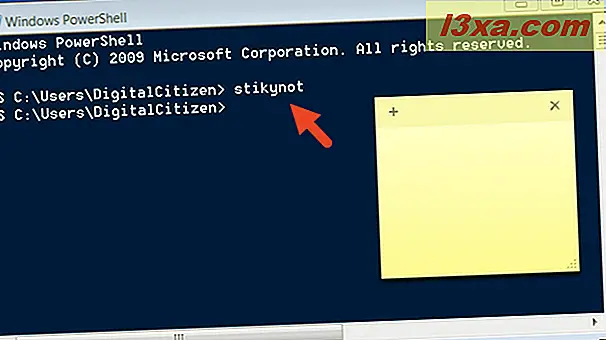
8. Görev Yöneticisi'ni kullanarak Yapışkan Notlar'ı açın (Windows 7 ve 8.1)
Yapışkan Notlar'ı açmanın alternatif bir yolu Görev Yöneticisi'ni kullanmaktır. Görev Yöneticisi'ni Başlat (bunu yapmanın hızlı bir yolu klavyenizdeki Ctrl + Üst Karakter + Esc tuşlarına basmaktır ). Windows 8.1 kullanıyorsanız ve Görev Yöneticisi, kompakt modunda açılırsa, "Diğer ayrıntılar" a tıklayın veya üzerine dokunun . Dosya menüsünü açın ve Windows 7'de "Yeni görev" e tıklayın veya Windows 8.1'de "Yeni görev çalıştır" a tıklayın . "Yeni görev oluştur" penceresinde, "stikynot" yazıp Enter veya Tamam tuşuna basın.
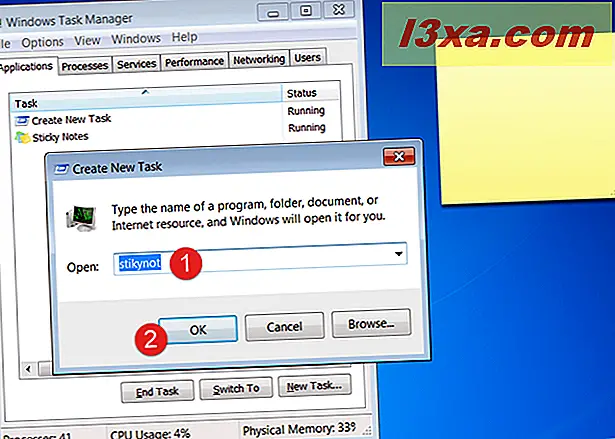
9. Windows Gezgini'ni (Windows 7) veya Dosya Gezgini'ni (Windows 8.1) kullanarak Yapışkan Notlar'ı açın.
Yapışkan Notlar'ı başlatmanın nispeten hızlı bir yolu Windows 7'den Windows Gezgini'ni veya Windows 8.1'den Dosya Gezgini'ni kullanmaktır . Adres çubuğuna stikynot yazın ve klavyenizde Enter tuşuna basın.
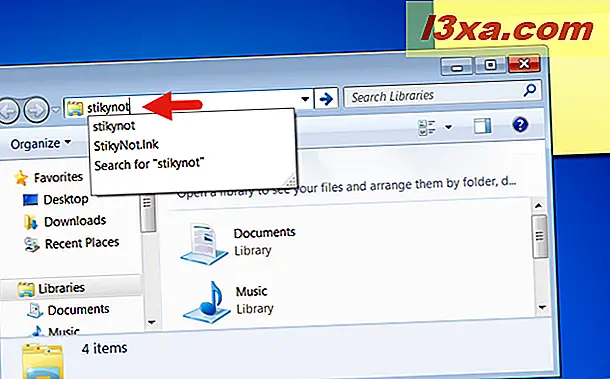
10. Çalıştırılabilir dosyasını çalıştırarak Yapışkan Notlar'ı açın (Windows 7 ve 8.1).
Sticky Notes için yürütülebilir dosya stikynot.exe olarak adlandırılır ve Windows klasöründe, System32 alt klasöründe bulunur. Çift tıklayın veya üzerine dokunun ve Yapışkan Notlar hemen başlatılır. Ancak, Windows 10'da bu yöntemi kullanamazsınız çünkü Yapışkan Notlar evrensel bir uygulama haline geldi ve artık geleneksel bir yürütülebilir dosyaya sahip değil.
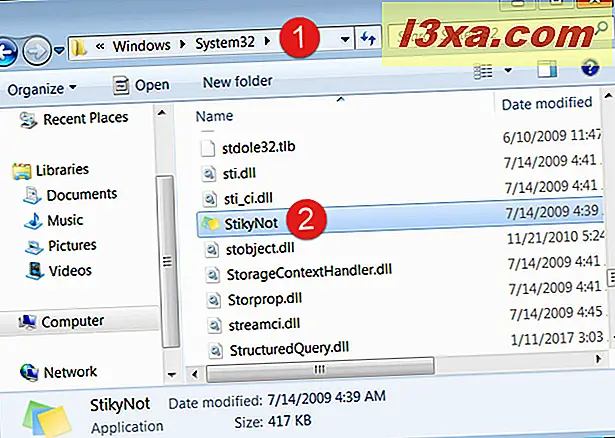
Yapışkan Notları nasıl açıyorsunuz?
Windows aygıtlarında Yapışkan Notlar başlatma için bildiğimiz tüm yöntemler bunlardı . Bazıları, tüm modern Windows sürümlerinde çalışır, bazıları ise yalnızca bazılarında çalışır. Tercih ettiğiniz bir yönteminiz var mı, yoksa başkalarını mı tanıyorsunuz? Aşağıdaki bölümde bir yorum bırakın ve tartışalım.



